|
|
||
練習問題1.新規データベースを作成し外部ファイルのインポート:Accessの資格取得 |
||
| Accessの資格取得のための解説と練習問題へ |
||
新規にデータベースファイルを作成し、XMLファイルをインポートします。
スポンサーリンク
Access2013で作成していますがAccess2016と大きな違いはありません。 ■ 準備下記の「XMLファイルをダウンロード」を右クリックし、表示されるメニューの[対象をファイルに保存]を選択します。名前を付けて保存ダイアログが開くので、適当なフォルダに保存してください。 XMLファイルをダウンロード ■ 問題1.新規データベースを作成します。ファイル名は「製品管理.accdb」にしてください。2.上の準備でダウンロードしたXMLファイルをインポートしてください。 3.インポートした「製品マスター」テーブルを開いてください。 完成画面 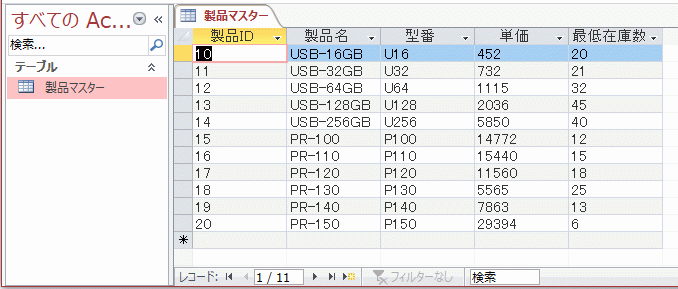 ■ 解答 実行順新規データベースの作成は、掲載している「新規データベースの作成」を参照してください。作成後の画面は下のように、自動的にテーブル1が作成されています。 このテーブルは必要ないので[閉じるボタン」をクリックし閉じます。 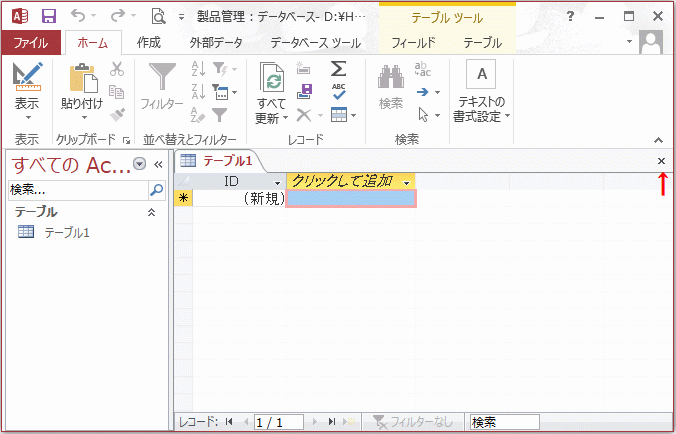 リボンの[外部データ]~インポートとリンクグループの[XMLファイル]をクリックします。 ![インポートとリンクグループの[XMLファイル]をクリック](image/image3-2.gif) 外部データの取り込み - XMLファイル ダイアログが開きます。 [参照]ボタンで上の準備でダウンロードしたXMLファイルを選択し、[OK]をクリックします。 ![[参照]ボタンで上の準備でダウンロードしたXMLファイルを選択](image/image3-3.gif) XMLのインポート ダイアログが開きます。 インポートのオプションが「テーブル構造とデータ」になっていることを確認し[OK]をクリックします。 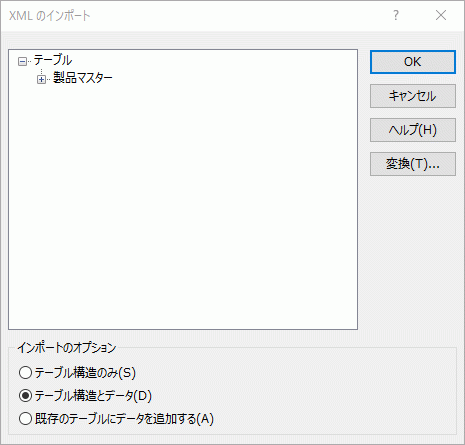 [閉じる]をクリックします。 ![[閉じる]をクリック](image/image3-5.gif) これでナビゲーションウィンドウに「製品マスター」テーブルが追加されました。 ナビゲーションウィンドウの「製品マスター」をダブルクリックすると、テーブルを開くことができます。 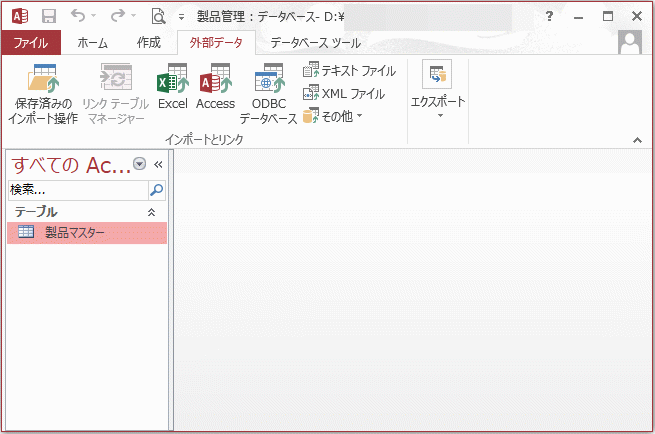 |
||
|
スポンサーリンク
Copyright (c) Microsoft-Access.net All rights reserved.
|
||